Uppdatera enkelt dynamisk rullgardinslista på 2-5 nivåer i Excel
Kutools för Excel
Ökar Excel med 300+
Kraftfulla funktioner
Om du har skapat en rullgardinslista på 2-5 nivåer med Beroende rullgardinslista funktionen i Kutools för Excel, kommer den skapade beroende rullgardinsmenyn inte att ändras om du ändrar, lägger till eller tar bort vissa data av originaldata. Här rekommenderas Uppdatera dynamisk rullgardinslista funktion för att uppdatera den dynamiska rullgardinsmenyn när originaldata ändras.
Uppdatera enkelt dynamisk rullgardinslista på 2-5 nivåer i Excel
Som skärmbilden nedan visas är den vänstra sidan det ursprungliga dataområdet, den högra sidan är utdataområdet. Låt oss se hur man uppdaterar utdata när de ursprungliga data ändras.
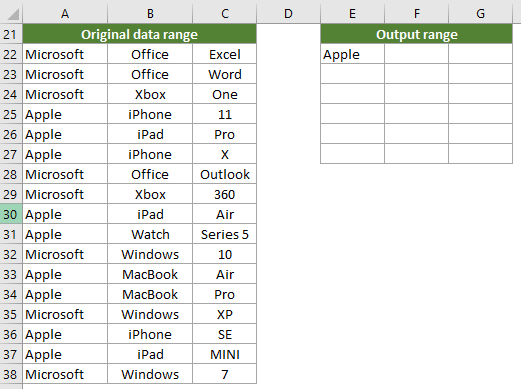
1. Efter att ha modifierat data i det ursprungliga intervallet, välj det ursprungliga dataintervallet och klicka sedan Kutools > Listrutan > Uppdatera dynamisk rullgardinslista.

2. Den Kutools för Excel dialogrutan dyker upp, klicka Ja.
Du kan se dialogrutan listar all information från den beroende rullgardinsmenyn.
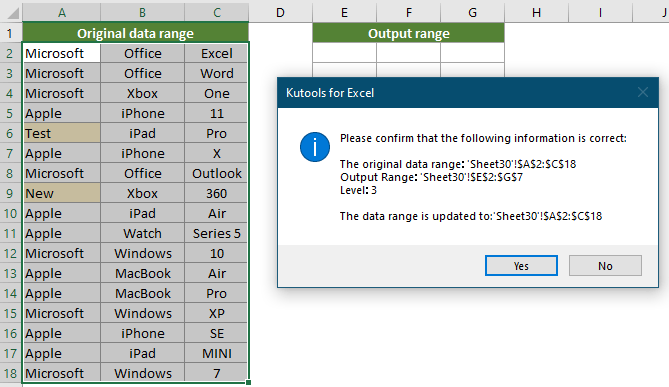
3. Sedan en till Kutools för Excel dialogrutan dyker upp för att påminna dig om att operationen är klar, klicka OK.

Nu uppdateras värden i utgångsområdet.
Före uppdatering:

Efter uppdatering:

Anmärkningar:
Om du vill ha en gratis provperiod (30 dagar) av det här verktyget, klicka för att ladda ner den, och gå sedan till för att tillämpa operationen enligt ovanstående steg.
Följande verktyg kan i hög grad spara tid och pengar, vilket är rätt för dig?
Fliken Office: Använda praktiska flikar i ditt Office, som sättet för Chrome, Firefox och New Internet Explorer.
Kutools för Excel: Mer än 300 avancerade funktioner för Excel 2021, 2019, 2016, 2013, 2010, 2007 och Office 365.
Kutools för Excel
Funktionaliteten som beskrivs ovan är bara en av 300 kraftfulla funktioner i Kutools för Excel.
Designad för Excel(Office) 2021, 2019, 2016, 2013, 2010, 2007 och Office 365. Gratis nedladdning och användning i 30 dagar.
